Panoply安装
参考帖子(https://blog.csdn.net/ch206265/article/details/103516883?utm_medium=distribute.pc_relevant.none-task-blog-BlogCommendFromMachineLearnPai2-1.control&depth_1-utm_source=distribute.pc_relevant.none-task-blog-BlogCommendFromMachineLearnPai2-1.control)
1、开始:Panoply下载
地址:https://www.giss.nasa.gov/tools/panoply/download/
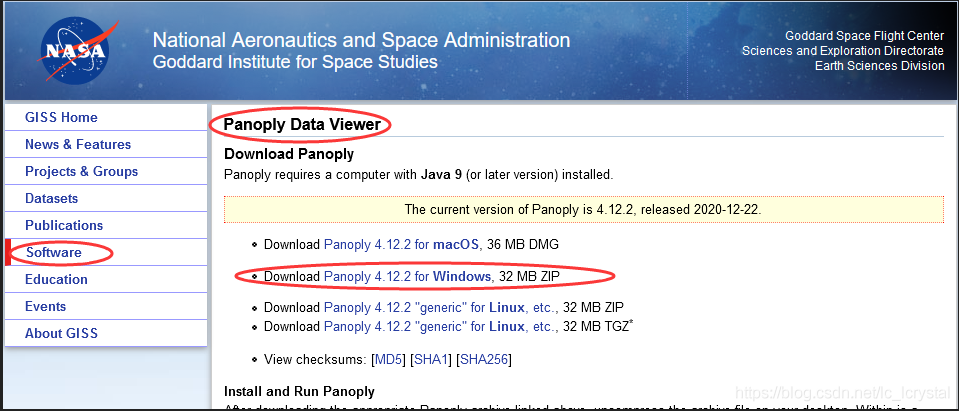
2、解压:
下载解压后双击应用程序图标,此时如果本机原先没有安装Java环境,会显示“Need Java Runtime Environment 1.9.0”
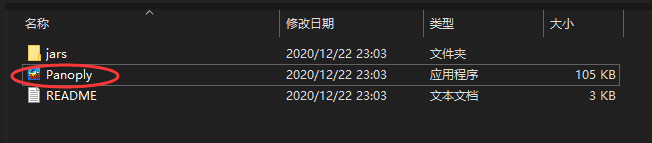
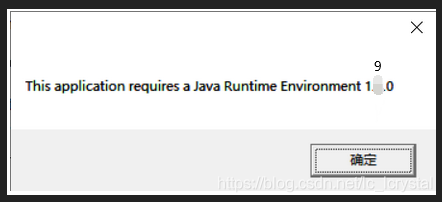
3、JAVA环境安装:
地址:https://www.oracle.com/java/technologies/javase/javase9-archive-downloads.html (如果java环境需要其他版本x,在页面搜索 Java SE Runtime Environment x)

4、注册Oracle 帐户登录
下载JAVA环境需要注册Oracle 帐户,只需自行创建即可
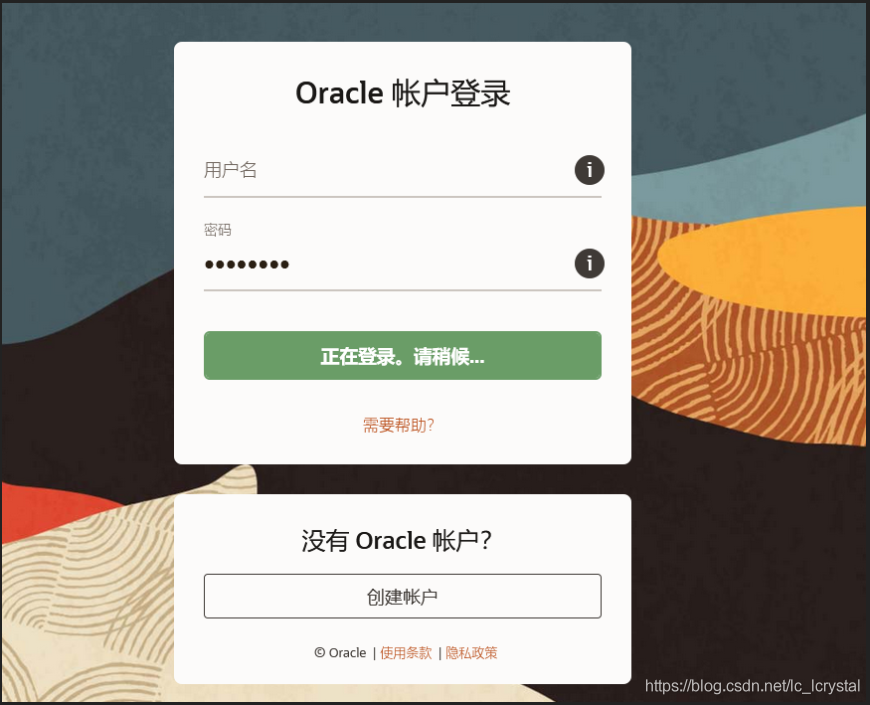
5、安装Java SE Runtime Environment 9
按照提示安装Java SE Runtime Environment 9(可更改安装路径),安装完成后双击Panoply图标,即可运行。
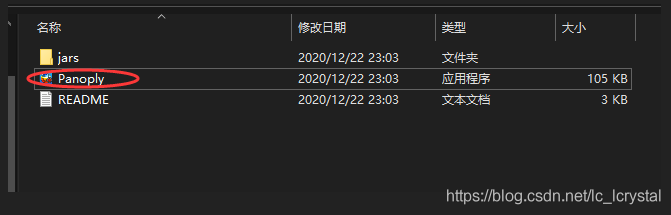
6、安装成功!
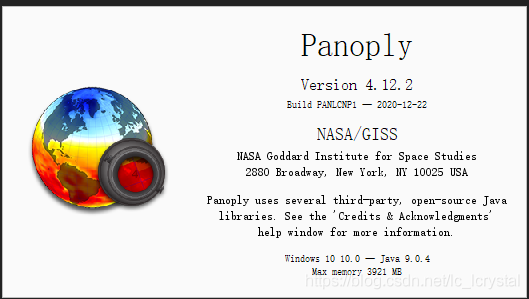
版权声明:本文为lc_lcrystal原创文章,遵循 CC 4.0 BY-SA 版权协议,转载请附上原文出处链接和本声明。